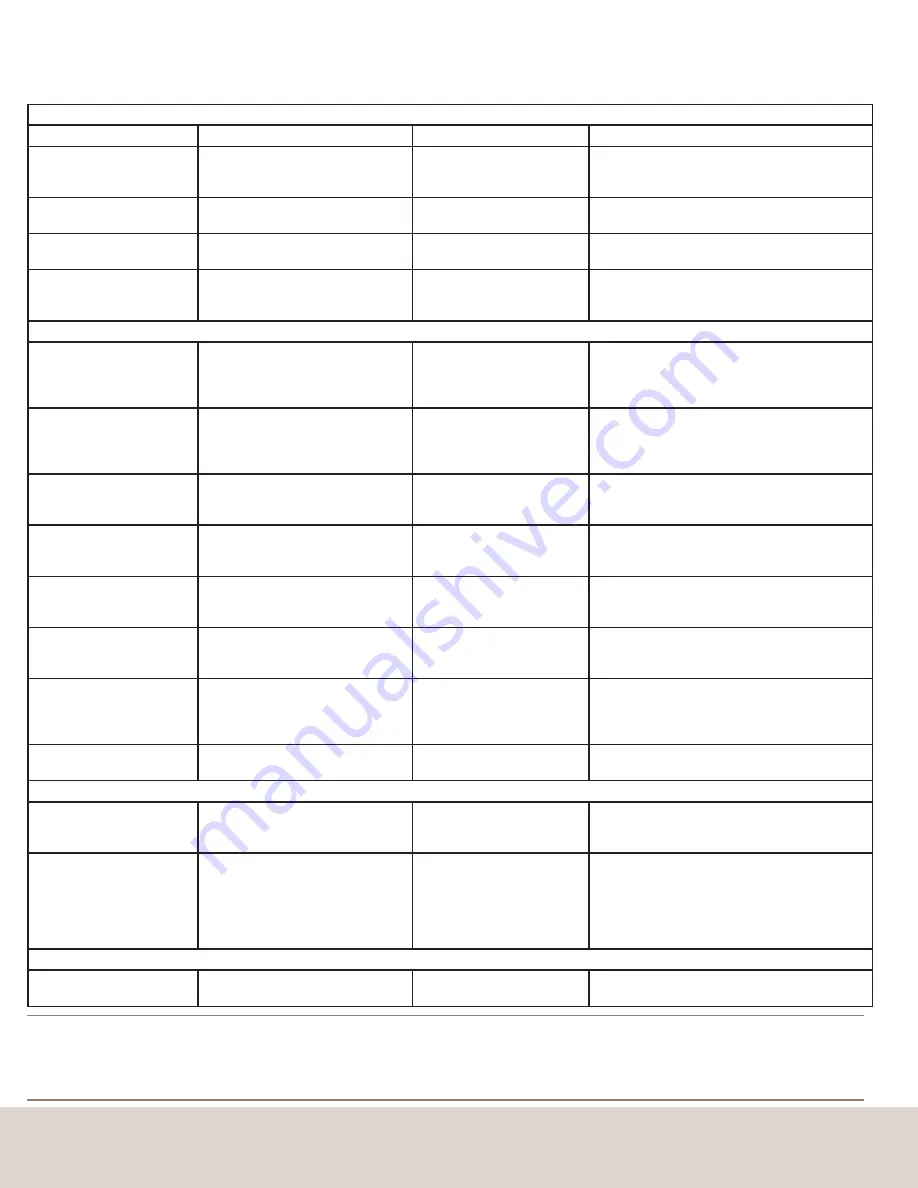
Fiche récapitulative des raccourcis et des boutons-poussoirs
To Contact Avocent Technical Support CALL (888) 793-8763 VISIT www.avocent.com/support DOWNLOAD www.avocent.com
Avocent, the Avocent logo, The Power of Being There and SwitchView are registered trademarks of Avocent Corporation or its affiliates. ©2005 Avocent Corporation. All rights reserved.
Tous les commutateurs SwitchView
COMMANDE
RACCOURCI
BOUTON-POUSSOIR
DESCRIPTION
Sélection PC
Arrêt défil + Arrêt défil + X
x = 1 ~ 2 ou 1 ~ 4 pour numéro de
voie PC
Appuyez sur le bouton
Select
pour sélectionner la
voie suivante
Permet de sélectionner la voie active
Voie supérieure/inférieure
suivante
Arrêt défil + Arrêt défil + flèche
vers le haut/vers le bas
Appuyez sur le bouton
Select
pour passer à la voie suivante
Permet de sélectionner la voie connectée
suivante
Avertisseur sonore activé/
désactivé
Arrêt défil + Arrêt défil + B
Sans objet
Permet d’activer/désactiver l’avertisseur sonore
pour confirmer la commutation
Balayage automatique
Arrêt défil + Arrêt défil + S
Appuyez sur n’importe
quelle touche pour arrêter le
balayage automatique
Permet d’effectuer le balayage automatique de
toutes les voies connectées afin de faire défiler
rapidement les écrans de chaque voie
Commutateurs SwitchView DVI, MM1 et MM2 uniquement
Commutateur KVM
et concentrateur USB
(Sans audio)
Arrêt défil + Arrêt défil + Fx
Fx étant la touche de fonction
correspondant au numéro de la voie
(F1 ~ Voie 1, F2 ~ Voie 2,
F3 ~ Voie 3, F4 ~ Voie 4)
Appuyez sur le bouton
approprié pour sélectionner
la voie PC + USB de
concentrateur spécifique.
Permet de sélectionner la voie PC contrôlant
toutes les voies du concentrateur USB (et de
relier la voie PC et la voie du concentrateur si
l’option d’association est activée)
Commutateur KVM
et audio (sans
concentrateur USB)
Arrêt défil + Arrêt défil + Fy
Fy = F5 ~ F8
(F5 ~ Voie 1, F6 ~ Voie 2,
F7 ~ Voie 3, F8 ~ Voie 4)
Sans objet
Permet de sélectionner les voies audio et mic
actives (et de relier les voies PC/audio et mic si
l’option d’association est activée)
Association de la
commutation PC et de la
voie du concentrateur
Arrêt défil + Arrêt défil + Z
Sans objet
Permet de relier la commutation de la voie PC
et de la voie du concentrateur (configuration
par défaut)
Désassociation de la
commutation PC et de la
voie du concentrateur
Arrêt défil + Arrêt défil + X
Sans objet
Permet de désassocier la commutation de la
voie PC et de la voie du concentrateur
Association de la
commutation PC et audio/mic
Arrêt défil + Arrêt défil + Q
Sans objet
Permet de relier la commutation de la voie PC et
des voies audio/mic (configuration par défaut)
Désassociation de la
commutation PC et audio/mic
Arrêt défil + Arrêt défil + W
Sans objet
Permet de désassocier la commutation de la
voie PC et des voies audio/mic
Balayage automatique
avec retard d’affichage
programmable
Arrêt défil + Arrêt défil + S + X
X = 1 ~ 6
1 - 10” ; 2 - 20” ; 3 - 3” ;
4 - 40” ; 5 - 50” ; 6 - 60”
Sans objet
Permet d’indiquer le retard d’affichage dans
une fourchette située entre 10 et 60 secondes
(4 voies uniquement)
Voie PC précédente
Arrêt défil + Arrêt défil + (retour
arrière)
Sans objet
Permet de basculer entre la voie précédente et
la voie en cours
Commutateurs SwitchView DVI et MM2 uniquement
Définition de la séquence
de raccourci
Arrêt défil + Arrêt défil + H + (y)
y =
Arrêt défil, Verrouillage des
majuscules, Echap, F12
ou
Verr num
Sans objet
Permet de sélectionner une séquence de
raccourci parmi les raccourcis suivants :
Arrêt
défil, Verrouillage des majuscules, Echap,
F12
ou
Verr num
Balayage automatique
avec retard d’affichage
programmable
Arrêt défil + Arrêt défil + S + (z)
z = 0 ~ 9
1 - 10” ; 2 - 20” ; 3 - 3” ;
4 - 40” ; 5 - 50” ; 6 - 60” ;
7 - 70” ; 8 - 80” ; 9 - 90” ; 0 - 100”
Sans objet
Permet d’indiquer le retard d’affichage dans
une fourchette située entre 10 et 100 secondes
Commutateurs SwitchView PC et MM1 uniquement
Réinitialisation KVM
Arrêt défil + Arrêt défil + Fin
Sans objet
Permet de réinitialiser le commutateur KVM
après le redémarrage du système
Séquence de raccourci
Pour activer la séquence de raccourci, appuyez deux fois sur la touche
Arrêt défil
puis saisissez le raccourci souhaité.
NOTA :
La configuration par défaut du commutateur KVM USB SwitchView MM1 est compatible avec la plupart des systèmes. Cependant, pour pouvoir utiliser
un clavier ou une souris USB, vous devez désactiver l’option PS/2 au niveau du BIOS et activer l’option USB. Pour permettre à votre PC de trouver le clavier
et la souris USB, vous devez synchroniser les voies du concentrateur et la voie PC (par exemple, le voyant vert de la voie PC et le voyant rouge de la voie du
concentrateur USB doivent être alignés). Les utilisateurs de clavier USB ne pourront PAS utiliser la fonction de raccourci du commutateur SwitchView MM1.
ホットキー/プッシュボタン参照
To Contact Avocent Technical Support CALL (888) 793-8763 VISIT www.avocent.com/support DOWNLOAD www.avocent.com
Avocent, the Avocent logo, The Power of Being There and SwitchView are registered trademarks of Avocent Corporation or its affiliates. ©2005 Avocent Corporation. All rights reserved.
すべてのSwitchViewスイッチ
コマンド
ホットキー
プッシュ・ボタン
説明
コンピューターを選択する
ScrLk + ScrLk + X
x = 1
~
2 または 1
~
4(コンピュー
ター・チャンネルの番号)
次のチャンネルを選択する
には[
Select
(選択)]ボタンを
押します。
アクティブなチャンネルを選択します。
次に上位/下位のチャン
ネル
ScrLk + ScrLk + 上向き矢印/下
向き矢印
次のチャンネルに切り替えるには
[
Select
(選択)]ボタンを押します。
次位の接続チャンネルを選択します。
ビープ音オン/オフ
ScrLk + ScrLk + B
該当なし
切り替え操作確認のためのピープ音のオン/オフ
を切り替えます。
オートスキャン
ScrLk + ScrLk + S
オートスキャンを停止する
には任意のキーを押しま
す。
各チャンネル画面をすばやくブラウズするために、
全接続チャンネルのオートスキャンを行います。
SwitchView DVI、MM1およびMM2スイッチのみ
KVMとUSBハブ
(オーディオなし)
を切り替える
ScrLk + ScrLk + Fx
Fxはポート番号に対応する機能キーです
(F1
~
ポート1、F2
~
ポート2、
F3
~
ポート3、F4
~
ポート4)。
特定のコンピューター +
USBハブ・ポート制御を選
ぶには対応するボタンを押
します。
全USBハブ・ポートを制御するコンピューター・
チャンネルを選択します。(バインディングがオ
ンになっている場合、コンピューター・ポートお
よびハブ・ポート制御が一緒に選択されます。)
KVMとオーディオ
(USBハブなし)
を切り替える
ScrLk + ScrLk + Fy
Fy = F5
~
F8
(F5
~
ポート1、F6
~
ポート2、
F7
~
ポート3、F8
~
ポート4)
該当なし
アクティブなオーディオ&マイクのチャンネル
を選択します。(バインディングがオンになっ
ている場合、コンピューター/オーディオ&マイ
ク・チャンネルが一緒に選択されます。)
コンピューターとハブ・ポー
ト制御間の切り替えのバイン
ディングをオンにする2
ScrLk + ScrLk + Z
該当なし
コンピューター・ポートとハブ・ポート制御の
間の切り替えの結合(バインディング)をオン
にします。(出荷時のデフォルト設定)
コンピューターとハブ・ポ
ート制御間の切り替えのバ
インディングをオフにする
ScrLk + ScrLk + X
該当なし
コンピューター・ポートとハブ・ポート制御の
間の切り替えの結合(バインディング)をオフ
にします。
コンピューターとオーディ
オ&マイク間切り替えのバ
インディングをオンにする
ScrLk + ScrLk + Q
該当なし
コンピューター・ポートとオーディオ&マイク
の間の切り替えの結合(バインディング)をオ
ンにします。(出荷時のデフォルト設定)
コンピューターとオーディ
オ&マイク間切り替えのバ
インディングをオフにする
ScrLk + ScrLk + W
該当なし
コンピューター・ポートとオーディオ&マイク
の間の切り替えの結合(バインディング)をオ
フにします。
遅延時間(設定可)
を伴うオートスキャン
ScrLk + ScrLk + S + X
X = 1�6
1 - 10” ; 2 - 20” ; 3 - 3” ;
4 - 40” ; 5 - 50” ; 6 - 60”
該当なし
遅延時間を10�60秒の範囲内で設定します
(4ポートのみ)。
前のコンピューター・チャ
ンネル
ScrLk + ScrLk + (backspace)
該当なし
前のチャンネルと現在のチャンネルの間で切り
替えを行います。
SwitchView DVIおよびMM2スイッチのみ
先行のホットキー・シーケ
ンスを指定する
ScrLk + ScrLk + H + (y)
y =
ScrLk、Cap Lock、Esc、
F12
または
Num Lock
該当なし
先行のホットキー・シーケンスを以下から指定
します:
ScrLk、Cap Lock、Esc、F12
また
は
Num Lock
遅延時間(設定可)を伴う
オートスキャン
ScrLk + ScrLk + S + (z)
z = 0�9
1 - 10” ; 2 - 20” ; 3 - 3” ;
4 - 40” ; 5 - 50” ; 6 - 60” ;
7 - 70” ; 8 - 80” ; 9 - 90” ;
0 - 100”
該当なし
遅延時間を10
~
100秒の範囲内で設定します。
SwitchView PCおよびMM1スイッチのみ
KVMをリセットする
ScrLk + ScrLk + End
該当なし
スイッチ・システムの再起動のためにKVMスイ
ッチをリセットします。
ホットキー・シーケンス
ホットキー・シーケンスは、
ScrLk
キーを二回押し希望するホットキー・コマンドを入力して起動させます。
注:
大抵のシステムでは、SwitchView MM1 USB KVMスイッチの設定はデフォルトのままでかまいません。ただしUSBキーボード/マウスを使用する場合には、
BIOSのPS/2オプションを無効にして替わりにUSBオプションを有効にする必要があります。コンピューターでUSBキーボードとマウスが認識されるようにする
には、ハブ・ポート制御とコンピューター・ポートの選択を同期させる必要があります(例えば、コンピューター・ポートの緑色LEDライトとUSBハブ・ポート
の赤色LEDライトを調整するなど)。なお、USBキーボードをご使用の場合には、SwitchView MM1スイッチのホットキー機能は使用できなくなります。
Содержание SWITCHVIEW PC
Страница 12: ......












